Hogyan kell megnyitni a zip mappát, és mentse a fájlokat, blog aytishnega
Üdvözlet, ma fogunk beszélni veletek egy csomó módon, hogyan kell megnyitni a zip mappát, és mentse a fájlokat ... fogjuk használni a szoftvert, sőt maga a Windows is egy ilyen lehetőség - mindez meg fogja tanulni a cikket!

Annak érdekében, hogy az asztalon volt kevesebb fájlt letölteni, vagy az Ön által létrehozott, használja a zip-archívumot. Emiatt fájlok kerülnek ugyanabba a mappába, és ezért nem veszik oly sok helyen. Itt van, hogy nyissa meg a zip mappát elmondjuk.
Általában ez nem nagy ügy, és ha elsajátították a készség, akkor könnyen fog csinálni később. Tehát kivonat az archívumban:
Hogyan kell megnyitni a zip mappát, és mentse
Válassza ki a fájl segítségével a számítógépes egér, kattintson rá a bal oldali egyszer. Archív Highlight - kattintson a jobb gombbal, csak egyszer. Egy menü jelenik meg benne találjuk a vonal „fájlok kibontása ...”
A beállítási ablak a fájlokat a zip-archívumot. Ha szeretné, akkor regisztráljon, hogy adja meg az utat, hogy a kicsomagolás - írja be a nevét a mappát, ahová kivonat az archívumban. A fájl kibontását beállítások ablakban is említette a részleteket az fájl letöltése.
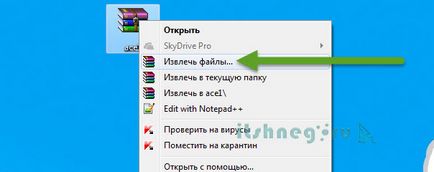
Nem adhatja meg semmit, majd kicsomagolt fájl megjelenik az aktuális mappában.
Amint az összes utasítást kerül sor, és belépett a beállítások ablakban kattintson az „OK”, amelynek alján az ablakon.
Ha rákattint az „OK” gombra a végrehajtás csapat, a csapat indul visszakeresésére mappák és fájlok a zip-archívumot. Rövid idő múlva a zip-mappa megnyitásakor a nyitó erejétől függ a számítógép, és a hangerőt a generált fájl.
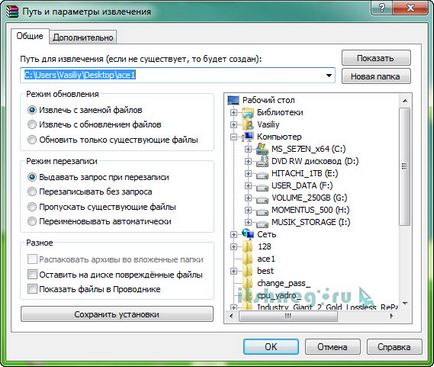
Általában ZIP-archívum, ez csak a fájlokat, meghosszabbítható zip és már szerepel a konfigurációs fájlban razarhivatorom. Ezért, ha a Windows 7 Explorer, hogyan kell megnyitni a zip mappát, a kérdés már nem lesz.
Van egy másik módja annak, hogy csomagolja ki a zip-mappát válassza ki a módszert, amit már nem, mint te egyedül.
Mikor kell kivonat minden a fájlokat téve a biztonsági mentést, kattintson az egérrel a mappát, jobb gombbal. Az ablakban keresi a parancsot „kivonat fájlokat”, és akkor megy a „Extraction útvonal és a lehetőségek”. Van képviseli a könyvtár fa szerkezet. Mozgó ágról ágra, akkor adja meg a mappát, ahová kibontani a fájlokat, vagy hozzon létre egy új mappát, hagyja jóvá a műveletet „OK” gombbal.
Ha a „Kivonat az aktuális mappa”, fájlok kibontásakor a mappát, amelyben a fájl található. Például, ha a fájlt az asztalon, ott van, és ez kerül át a fájlokat, amikor unzipping. Ezek nélkül maradnak egy új mappát.

Ha a parancsban megadott „Extract megnevezni a zip-archívum”, a fájlok kerülnek a mappába az azonos nevű, hasonló a zip-archívumot.
Ha rákattint a zip-archívumot a bal oldalon az egér, akkor megnyílik egy ablak a teljes archív fájl tartalmát, majd kattintson a „Kivonat” ablak „Extraction útvonal és a lehetőségek” jelenik meg.
Mégis lehet menteni a fájlt klikk a „parancsok” menüben, a felső sorban, és mikor lesz még egy ablak, kattintson a lehetőséget, „Kivonat a megadott mappába”.

kitermelése utak érti sokat, kényelmes választhat, megpróbál mindent kínálnak, vagy csak megállás egy. Ezért még egy módja annak, hogy:
Akkor, miután rákattintott a parancsot „Extract” és a „Extraction útvonal és a lehetőségek”, válassza ki a kívánt, hogy bontsa ki a fájlokat, és hagyja őket elszigetelt, húzza az egeret a kívánt helyre, fontos, hogy ne hagyja, hogy szorított a bal egérgombot, különben a fájlok nem húzza.
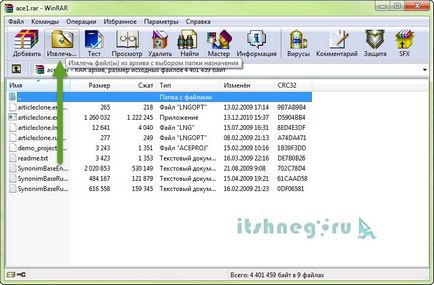
Ami érdekes, hogy ez a módszer, azt a mappát, amely húzza a fájlt, akkor nem is szabad, akkor kell helyezni szigorúan a sorrendben, ahogy archivált.
Előfordul, hogy a fájl valamilyen okból, akkor a fájl nem teljesen megingott, és fontos, hogy nyissa meg. Ebben az esetben kattintson a jobb gombbal a kívánt fájlt nekünk, és azt is kattints az „Extract fájlok”. Megnyitása után WinRAR menüből válassza ki azt a mappát, bontsa ki a fájlokat. Keresse meg a archiváló „Egyéb”, amelyben válassza ki a „Hagyjuk a lemez sérült fájlok”, majd az OK gombra. A számítógép kapsz információt a lehetetlen tovább parancsokat. Kattintson a „Mégse”, és akkor megy a mappát korábban megadott új fájlba. A fájl ott van, de természetesen csak az a része, amely továbbítja archiválására.
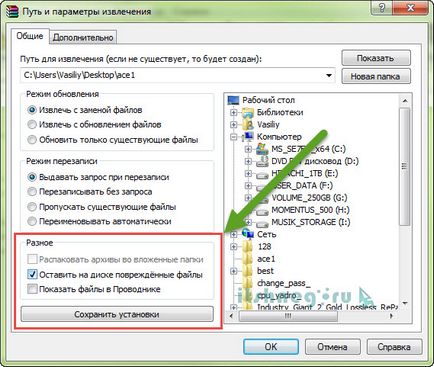
Ha nem nyissa meg a mappát, vagy amikor megpróbálja csomagolja hiba lép fel, az azt jelenti, akkor a fájl sérülését. Ebben az esetben próbálja meg feltölteni a fájlt, és nyissa meg a zip-mappát.
Ha van egy archív álló több kötet, amire szükség van minden összetevője az archívumban, hogy dekompressziós sikeres volt. Csomagolja fájl néző az első hagyományos fent leírt módszer. A többi fájl indul a folyamat automatikusan, ahogy az megszokott az ilyen archívumok a név után a számok rendben vannak, és dekompressziós fordul elő a fontossági sorrendben. Abban az esetben, ha a mappában van, és a fájl szám nélkül, meg kell nyitni az első.
Tudni kell, hogy ha létre többkötetes zip-archívum a WinRAR programot, akkor kicsomagolta a zip-archívumok is ezen a programon keresztül. De többkötetes archívumokat más programok által létrehozott, WinRAR nem nyitja meg. Úgy emlékszem, hogy melyik programot hoztak létre a nyitó a zip mappát.